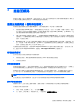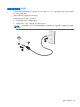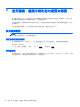Reference Guide-Windows 8
連線到 WLAN
若要連線到 WLAN,請依照下列步驟執行:
1. 確認 WLAN 裝置已開啟。 如果裝置已開啟,無線通訊指示燈會亮起。 如果無線通訊指示燈已熄
滅,請按下無線通訊按鈕。
附註: 在某些機型上,如果所有無線裝置都已關閉,無線通訊指示燈會呈琥珀色。
2. 在 Windows 桌面上,點選並按住不放,或按一下在工作列最右邊通知區域中的網路狀態圖示。
3. 從清單中選取您的 WLAN。
4. 按一下「連線」。
如果 WLAN 為啟用安全性的 WLAN,系統會提示您輸入安全密碼。 輸入代碼,然後按「下一
步」。
附註: 如果沒有列出任何 WLAN,表示您可能不在無線路由器或存取點的範圍內。
附註: 如果沒有看到想要連線的 WLAN,請在 Windows 桌面上,使用滑鼠右鍵按一下網路狀態
圖示,然後選取「開啟網路和共用中心」。 按一下「設定新的連線或網路」。 隨即顯示一份選項
清單,供您選擇手動搜尋並連線至網路,或建立新的網路連線。
5. 依照畫面上的指示完成連線。
連線後,將滑鼠指標移到工作列最右邊通知區域中的網路狀態圖示上方,以確認連線的名稱與狀態。
附註: 功能範圍 (無線訊號的傳送距離) 取決於 WLAN 執行方式、路由器製造商,以及其他電子裝置
或牆壁和地面等建築障礙所造成的干擾。
使用 GPS (僅限特定機型)
您的電腦可能配備有全球定位系統 (GPS) 裝置。 GPS 衛星會提供位置、速度及方向資訊給配備有 GPS
的系統。
如需詳細資訊,請參閱 HP GPS and Location 軟體說明。
使用 Bluetooth 無線裝置
Bluetooth 裝置提供短距離的無線通訊,取代傳統用來連結下列電子裝置的實體纜線連接,例如:
●
電腦 (桌上型電腦、筆記型電腦、PDA)
●
電話 (行動電話、無線電話、智慧型手機)
●
影像處理裝置 (印表機、相機)
●
音訊裝置 (耳機、喇叭)
●
滑鼠
Bluetooth 裝置提供對等式功能,可讓您設定 Bluetooth 裝置的個人區域網路 (PAN)。 如需設定和使用
Bluetooth 裝置的詳細資訊,請參閱 Bluetooth 軟體「說明」。
連線至有線網路
有線連線有兩種: 區域網路 (LAN) 和數據機連線。 LAN 連線是使用網路線而且速度比數據機快得多,
後者是使用電話線。 這兩種纜線都需另行購買。
警告! 若要降低電擊、起火或設備受損的風險,請勿將數據機纜線或電話線插入 RJ-45 (網路) 接頭中。
18
第 3 章 連線至網路